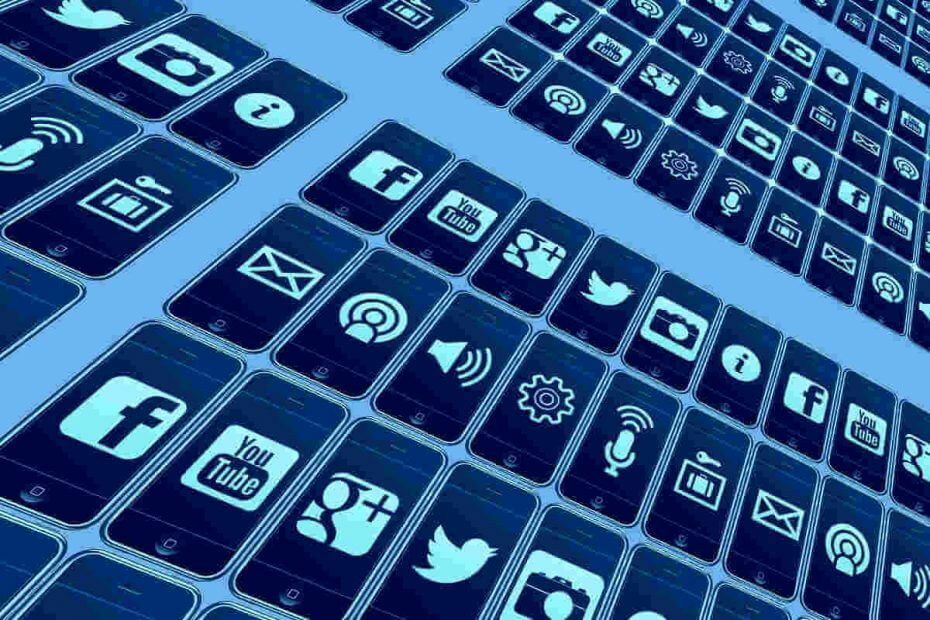
Si no lo sabía, con el Actualización de mayo de Windows 10 vino con una serie de mejoras y Cambios en la interfaz de usuario. Uno de los grandes cambios es que cuando hace clic en el cuadro de búsqueda en el barra de tareas, verá sus aplicaciones principales, así como las que abrió recientemente.
Si eso es una mejora o no, o si es útil, depende de usted decidir. Pero parece que gran parte de Windows 10 los usuarios están molestos por el número de aplicaciones recientes que aparecen en la lista:
La cantidad de aplicaciones recientes debe ser superior a 4. En el diseño anterior de search / cortana (compilación 1809), era posible ver hasta 10 (¿supongo?) Aplicaciones allí. ¿Por qué esto es una mejora?
Y aquí está la captura de pantalla del OP: 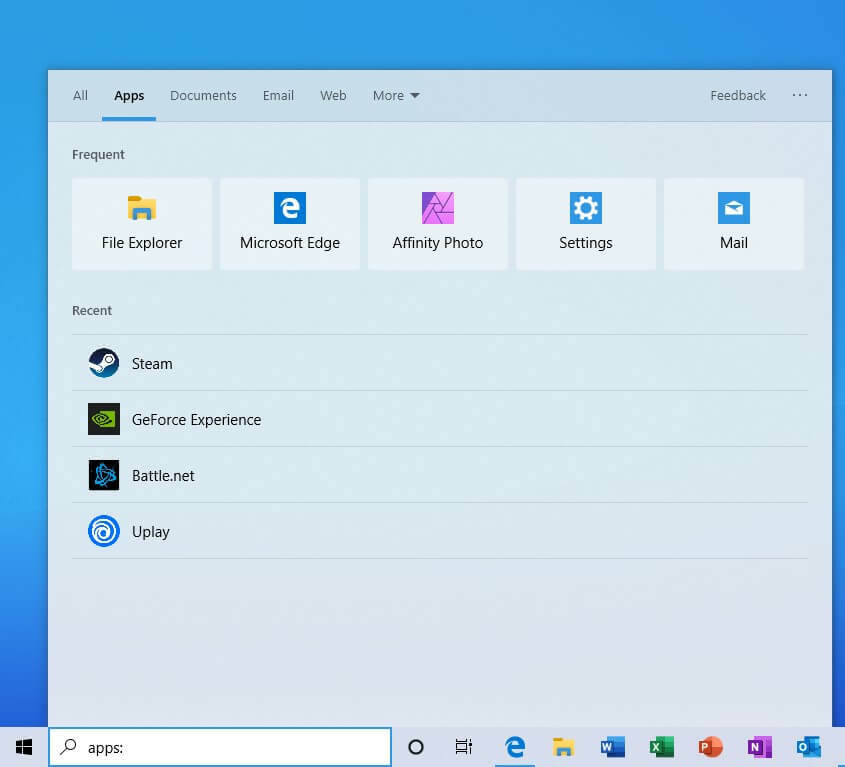
Si desea agregar aplicaciones más recientes o eliminar las que ya están en la lista, no puede hacerlo. Esta es otra cosa importante que molesta a los usuarios.
Hacer clic derecho en las aplicaciones no hace nada. Además, no hay ningún menú u otra configuración que pueda ayudarlo a cambiar la forma en que funciona la lista. Parece que estás atrapado con lo que tienes.
Además de eso, otros usuarios se quejan de que el nuevo La actualización v1903 empeoró las cosas, visualmente hablando:
¿Y qué pasa con esos íconos recientes en baja resolución ...
Si aún no ha actualizado a Windows 10 v1903 y no le gusta el nuevo aspecto, le recomendamos mantente alejado de la actualización.
Esperamos que Microsoft agregue una opción para ocultar o mostrar las aplicaciones recientes, cambiar su número o incluso eliminar algunas de ellas, y centrarse tanto en la practicidad como en la mejora visual.
¿Cuál es su opinión sobre la nueva lista de aplicaciones recientes en Windows 10 v1903? ¿Crees que necesitamos más de 4 aplicaciones o eso es suficiente para ti?
Deje sus respuestas en la sección de comentarios a continuación y seguramente continuaremos la charla.
ARTÍCULOS RELACIONADOS:
- Cómo deshabilitar los resultados de la búsqueda web en el menú Inicio en Windows 10
- Windows 10 integra archivos de OneDrive en los resultados de búsqueda del Explorador de archivos


